Silte ja programme ei käivitata
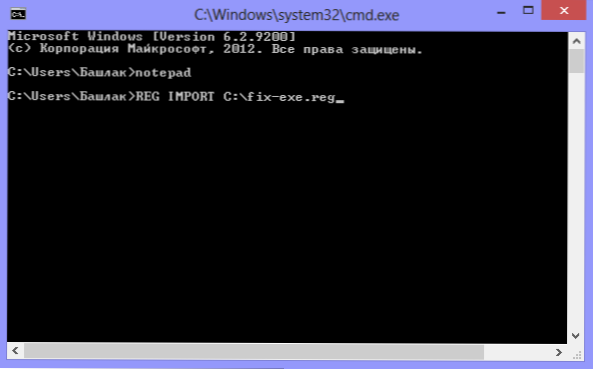
- 2542
- 182
- Noah Pfannerstill
Mõnikord peate silmitsi seisma olukorraga, kus lauaarvuti sildid lakkasid alustamas. Juhtub ka seda, et silte ei käivitata, vaid programmid ise - exe laienemisega failid. Nendel juhtudel arvavad kasutajad sageli, et nad peavad arvuteid parandama, ehkki probleem pole nii keeruline ja selle saab ise lahendada. Mida teha, kui töölaual olevad sildid ei käivitata.
Enamikul juhtudel on probleemi põhjustatud rikkest Windows 7, 8 või Windows 10 failides, mida on lihtne parandada. Allpool kirjeldatakse Windows 7 ja 8 failide assotsiatsioonide parandamise meetodeid.1, eraldi juhises leiate, kuidas taastada Windows 10 failide assotsiatsioon.
Cm. Samuti: Objekt, millele see silt viitab, muudetakse või liigutatakse ning etikett enam ei tööta,Viga 0xc00005 Windows 8 või Windows 7 -s, programme ei käivitata
Miks mitte avada ega avada ühte programmi
See juhtub erinevatel põhjustel - mõnikord on kasutaja ise süüdi, seades otseteede või käivitatavate failide avamise konkreetse programmi kaudu. (Sel juhul, kui proovite käivitada programmi sildi või EXE-faili, võite avada mingi programmi, mis pole mõeldud sellele brauserile, sülearvutile, arhiiverile või muule). See võib olla ka pahatahtliku tarkvara töö kõrvaltoime.
Ühel või teisel viisil, kuid selle põhjuse olemus, miks siltide programmid lakkas korralikult käivitamast - et Windows asutas vastava assotsiatsiooni. Meie ülesanne on selle parandada.
Kuidas parandada märgistamist ja programme
Lihtsaim viis on selle vea parandamiseks otsida Internetist faile. Märksõnad otsingu jaoks - parandage exe ja parandage LNK. Peate leidma failid, millel on REG laiend (pöörake tähelepanu kirjelduses Windowsi versioonile) ja importige neilt andmeid oma registrisse. Miskipärast ma ise faile üles ei laadita. Kuid ma kirjeldan, kuidas probleemi käsitsi lahendada.
Kui EXE -faile ei käivitata (juhised Windows 7 ja Windows 8 kohta)
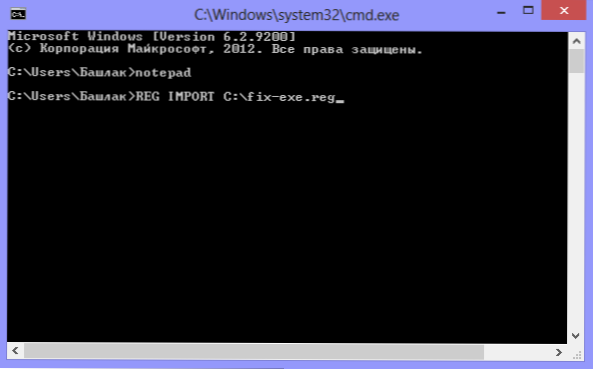
Taastage programmide käivitamine käsureal
- Klõpsake Ctrl+Alt+Del, et käivitada ülesandehaldur
- Valige dispetšeris "fail" - "uus ülesanne".
- Sisestage käsk CMD ja klõpsake käsurida käivitamiseks nuppu Enter või "Ava"
- Käsureal sisestage Notepad ja klõpsake nuppu Enter - sülearvuti käivitub
- Sisestage järgmine tekst sülearvutisse:
Windowsi registriredaktori versioon 5.00.exe] [hkey_current_user \ tarkvara \ Microsoft \ Windows \ CurrentVersion \ Explorer \ Filexts \.exe] [hkey_current_user \ tarkvara \ Microsoft \ Windows \ CurrentVersion \ Explorer \ Filexts \.Exe \ openwithList] [hkey_current_user \ tarkvara \ Microsoft \ Windows \ CurrentVersion \ Explorer \ Filexts \.exe \ openwithprogids] "exefile" = hex (0):
- Valige menüüst fail - Salvesta kuidas - failitüübis muudame tekstdokumendi "kõik failid", seadistame noorte kodeeringu ja salvestame faili laiendusega .Reg kettale C.
- Naaseme käsureale ja sisestame käsu: Reg -import C: \ name_seeps.reg
- Süsteemi taotlusel registris sisalduvate andmete kohta vastame "jah"
- Laadige arvuti uuesti alla - programmid tuleks käivitada nagu varem.
- Klõpsake nuppu Start - teostage
- Sisestage Explorer ja klõpsake nuppu Sisestage
- Minge süsteemiketta kausta Windowsi kausta
- Leidke regedit fail.Exe, käivitage see administraatori nimel kaitseta kaitstud juurdepääsu eest
- Registri toimetajast leidke võti Hkey_current_user/tarkvara/klassid/.Exe
- Eemaldage see võti
- Kustutage ka secfile võti samas registriosakonnas
- Sulgege registritoimetaja ja taaskäivitage arvuti.
Windows XP -s
Kui LNK laienemisega silte ei käivitata
Windows 7 ja 8 -s teeme samad toimingud nagu EXE -töötava EXE -faili puhul, kuid sisestage järgmine tekst:Windowsi registriredaktori versioon 5.00 [HKEY_CLASSES_ROOT \.lnk] @= "lnkfile" [hkey_classes_root \.Lnk \ shelllex] [hkey_classes_root \.lnk \ shelllex \ 000214ee-0000-0000-C000-000000000046] @= "00021401-0000-0000-C000-0000000046" [HOOKEY_CLASSES_ROOT \.lnk \ shelllex \ 000214f9-0000-0000-c000-000000000046] @= "00021401-0000-000000-C000-0000000046" [HOOKEY_CLASSES_ROOT \.Lnk \ shelllex \ 00021500-0000-0000-c000-00000000000046] @= "00021401-0000-0000-OC000-00000000000046" [HOKEY_CLASSES_ROOT \.Lnk \ shelllex \ bb2e617c-0920-11d1-9a0b -00c04fc2d6c1]] @= "00021401-0000-c000-0000000046" [HKEY_CLASSES_ROOT \.Lnk \ shellnew] "käitleja" = "ceefea1b-3e29-4ef1-b34c-fec79c4f70af" IconPath "= Hex (2): 25.00.53,79,00,00,00,00,00,00, 65,00,6d.00, 65,00,6d. , 00,52,00,6f, 00,6f, 00, \ 74,00,25,00,5C, 00,73,00,00,00,00,00,00,00,00,00,00,00,65, 00,6d, 00, 00, 33,00,32,00,5C, 00,73, \ 00,68,00,65,00,6C, 00,6C, 00,33,00,00,00,00,2E, 00,64,00,6C, 00,6C, 00,6C, 00,6C, , 00.2c, 00,2d, 00, \ 31,00,00,00,00,00,00,00,00,00,00,00,00,00.00.00 "ItemName" = "@@Shell32.DLL, -30397 "menetext" = "@Shell32.Dll, -30318 "nulllfile" = "" [hkey_classes_root \.Lnk \ shellnew \ config] "DontTrename" = "" [hkey_classes_root \ lnkfile] @= "shircut" "rediitflags" = dword: 00000001 "ferlynTypeName" = " @ @ @ @ @wall32.DLL, -4153 "ISSHORTCUT" = "" "" NEVERSHOWEXT "=" "[HKEY_CLASSES_ROOOT \ LNKFILE \ CLSID] @=" 00021401-0000-000000-C000-0000000046 "[HKEY_CLASSES_ROOT \ LANKFILE] Shelllex \ ContextMeNUHandlers] [HKEY_CLASSES_ROOT \ LNKFILE \ SHELLEX \ CONEXTMENUHANDLERS \ Compativity] @= "1D27F844-3A1F-4410" [HKEY_CLASSES_ROOT \ LNKFILE \ SELEX \ SHELEX \ Shelex \ Shelex \ Selex 37EA3A21-7493-4208-A011-7F9EA79CE9F5 "[HKEY_CLASSES_ROOT \ LNKFILE \ SHERLEX \ CONEXTMENUHANDLERS \ 00021401-000000-0000-0000-0000000046] @" "[HKEY_CLASES" NKFILE \ SHELEX \ DROPHANDER] @000- "\ DROPHANDER] "[HKEY_CLASSES_ROOOT \ lnkfile \ ShellLlex \ Iconhander] @=" 00021401-0000-C000-00000000000046 "[HKEY_CLASSES_ROOOOT \ LNKFILE \ Shelllex \ Product YsHeethands] [HATSEETHOOLS] [HELETHOOLS] [HELETHOOLT] [HELETHOOLTS] Shimlayeri atribuudi leht] @= " 513D916F-2A8E-4F51-AEAB-0CBC76FB1AF8 "[-HKEY_CURRENT_USER \ tarkvara \ Microsoft \ Windows \ CurrentVersion \ Explorer \ Filexts \.Lnk \ userchoice]Windows XP -s võtme asemel .Exe avage võti .Lnk, ülejäänud samad toimingud on tehtud.

